Servers in stock
Checking availability...
1. Sie müssen 11 Schritte befolgen.
Um Auto-DJ nutzen zu können, müssen Sie Ihre Dateien zunächst mit einem FTP-Client hochladen. Wir empfehlen WinSCP, da es kostenlos ist. Sobald Ihr FTP-Client installiert ist, öffnen Sie ihn, wählen Sie FTP als Protokoll und geben Sie die folgenden Daten ein:
Gastgeber: cast2.primcast.com
Benutzername: IhrBenutzername
Passwort: IhrPasswort
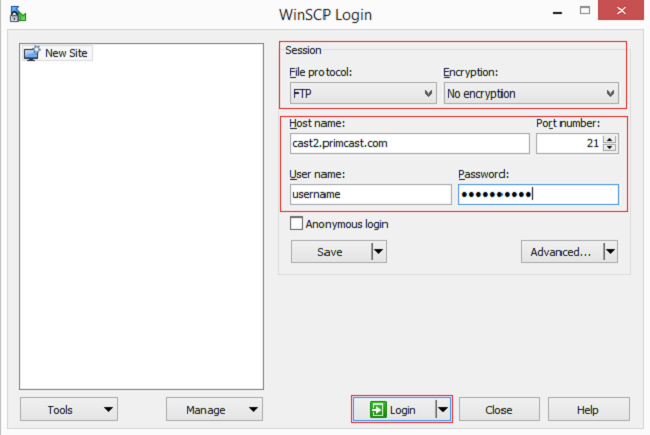
2
Doppelklicken Sie auf den Medienordner und kopieren Sie Ihre Musikdateien in dieses Verzeichnis. Sobald Ihre Dateien hochgeladen sind, öffnen Sie Ihren Browser und rufen Sie http://cast2.primcast.com auf. Geben Sie Ihren Benutzernamen und Ihr Passwort ein, um sich anzumelden.
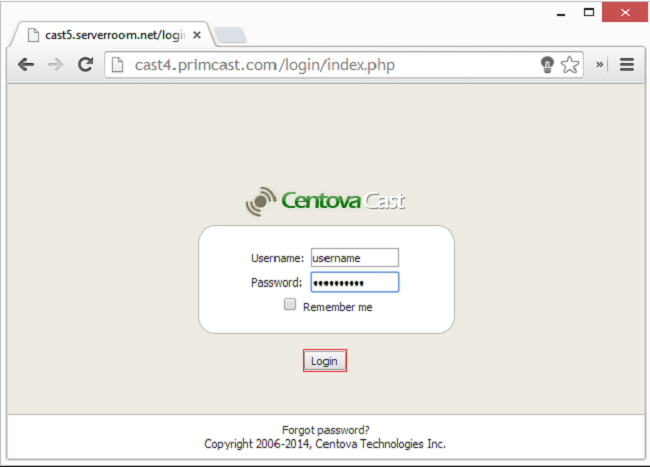
3
Nach dem Einloggen klicken Sie in der linken Spalte des Bedienfelds auf „Medienbibliothek“ und anschließend unten im Bedienfeld auf „Medienbibliothek aktualisieren“.
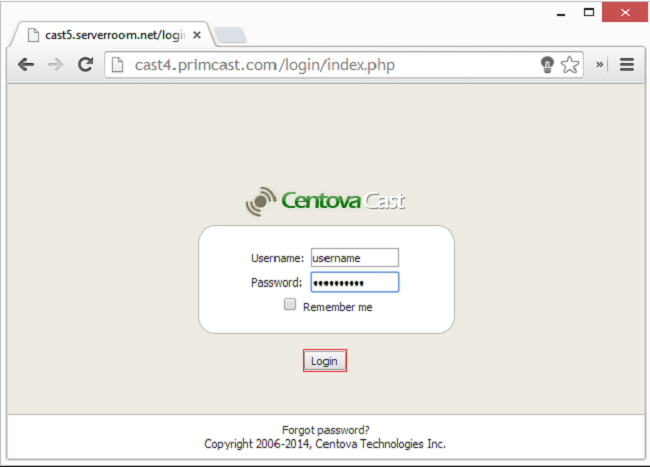
4
Klicken Sie auf „Zurück“ und dann erneut auf „Mediathek“.
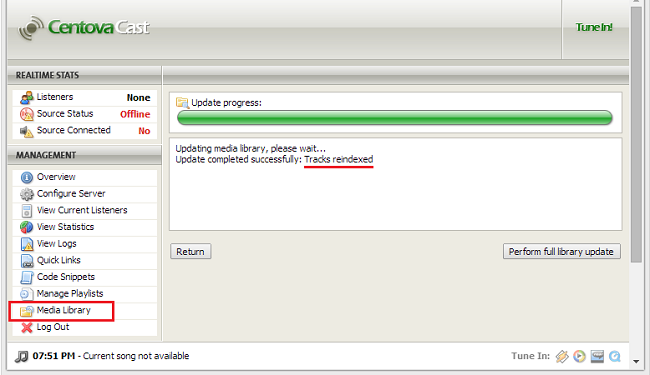
5
Jetzt sollten Sie die von Ihnen hochgeladenen Songs sehen können. Klicken Sie auf die einzelnen Songs, ziehen Sie sie per Drag & Drop in die verfügbaren Wiedergabelisten in der linken Spalte.
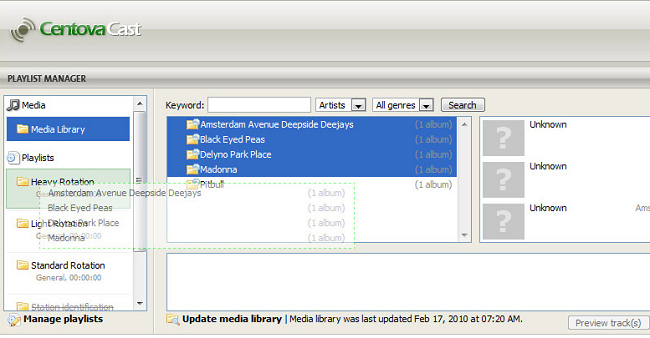
Nachdem Sie eine Wiedergabeliste konfiguriert haben, klicken Sie auf „Speichern“.
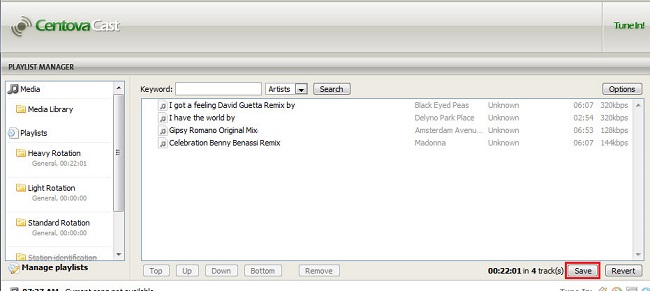
6
Aktivieren Sie anschließend die von Ihnen konfigurierte Wiedergabeliste. Gegebenenfalls möchten Sie andere Wiedergabelisten deaktivieren.
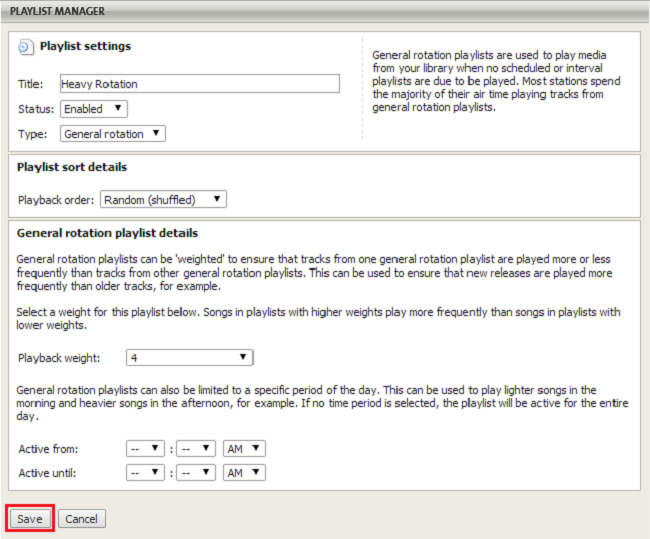
7
Wenn Sie den Namen der Playlist oder weitere Einstellungen ändern möchten, klicken Sie auf die Schaltfläche „Bearbeiten“, wie im Bild oben zu sehen.
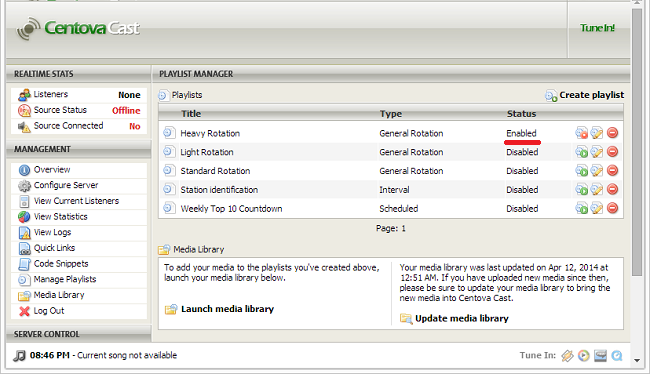
8
Nachdem Sie Ihre Playlist konfiguriert haben, klicken Sie links auf „Server starten“. Falls Ihr Auto-DJ-Konto noch nicht für das Streaming an Ihren gewünschten SHOUTcast-Server eingerichtet ist, melden Sie sich bei Ihrem primcast.com-Konto an, wählen Sie das Auto-DJ-Konto in der Dropdown-Liste links auf der Seite aus, klicken Sie auf „Aktualisieren“ und anschließend auf „Einstellungen“.
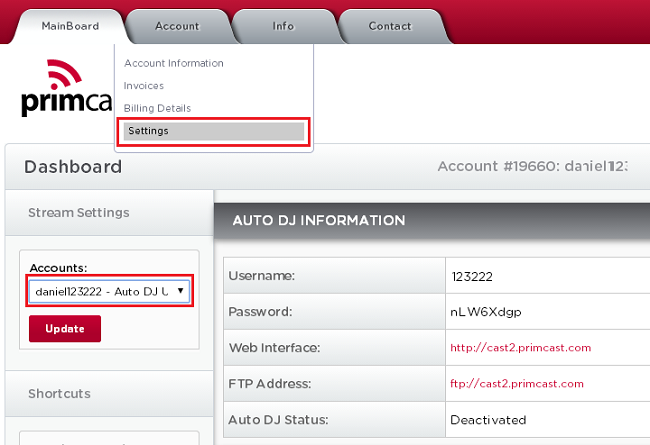
9
Wenn Sie SHOUTcast-Konten bei uns haben, werden diese in der Liste angezeigt. Andernfalls können Sie Ihre Senderdaten eingeben und anschließend auf „Anwenden“ klicken.
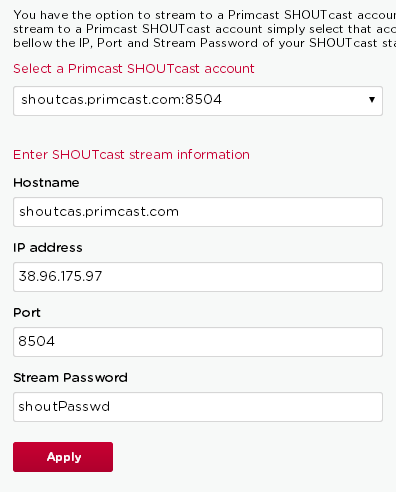
10
Wenn Sie SHOUTcast-Konten bei uns haben, werden diese in der Liste angezeigt. Andernfalls können Sie Ihre Senderdaten eingeben und anschließend auf „Anwenden“ klicken.
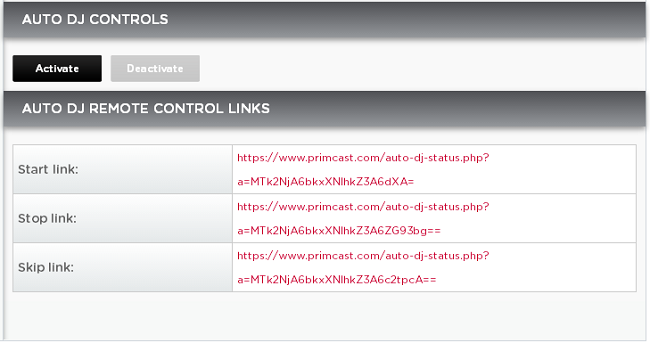
11
Ihr Server sollte Ihre Tracks nun direkt von unserem Auto-DJ-Server streamen.